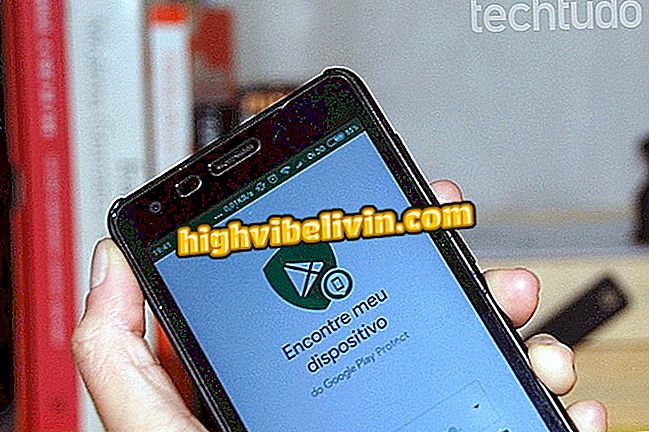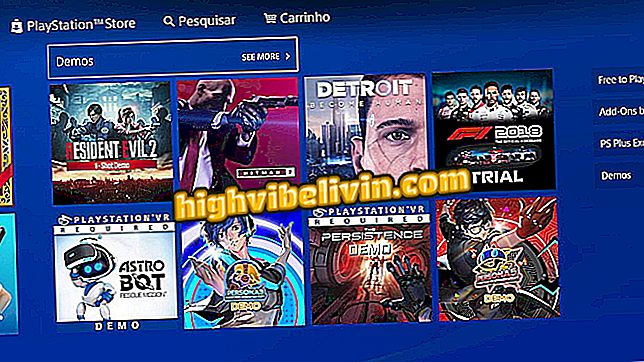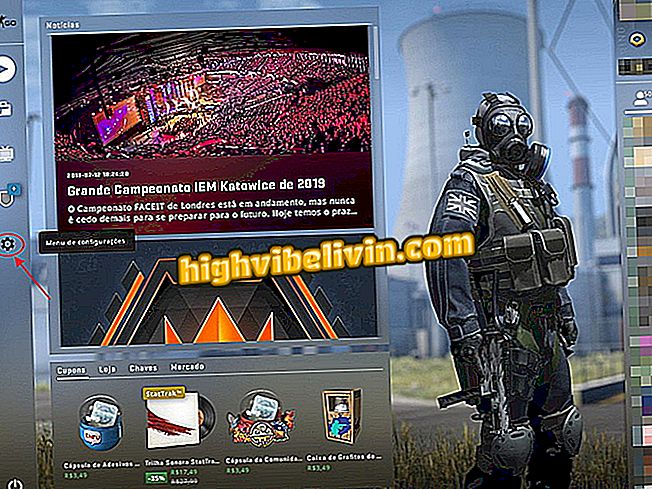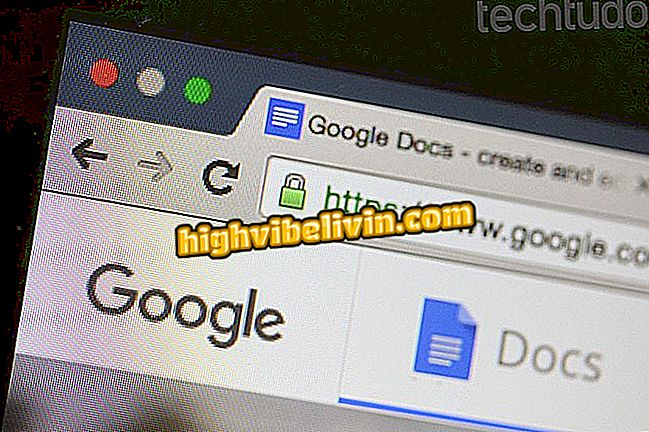Fotolog se je vrnil; si oglejte, kako uporabljati Instagramovo 'Mrežo fotografij babice'
Fotolog, družabna mreža fotografij, izdanih leta 2002, "se je vrnila" z mobilno različico Android in repaginirano spletno postavitvijo. Kljub novicam plafatorma še vedno dovoljuje objavo le ene fotografije na dan, na njeni uradni spletni strani pa glavnega tekmeca, Instagrama, "ščepec". namesto tega želimo pomagati pri ocenjevanju vsakega trenutka, ki predstavlja najboljši (ali najslabši) vaš dan, «pojasnjuje nova ekipa Fotologa.
Deset Instagram funkcij za izogibanje ravnim ljudem
Starejši uporabniki lahko uporabijo svoje prijave v začetku leta 2000 v aplikaciji in spletni različici, da objavijo fotografije in si ogledajo svoje slikovne datoteke. Evo, kako uporabljati novi Fotolog na telefonu in računalniku.

Fotolog, foto socialna mreža 2000-ih, je dobila repaginirano različico na spletu in v mobilni aplikaciji
Korak 1. Prenesite aplikacijo Fotolog downlod;
2. Ko prenesete in odprete aplikacijo, kliknite »Razumeti«, da se strinjate s pravilnikom o zasebnosti. Nato kliknite »Prijava s Facebook«, da ustvarite račun s podatki o družabnem omrežju;

Prvi dostop do Fotologa
Korak 3. Vnesite svoje podatke za prijavo na Facebook in kliknite »Prijava«. Na naslednji strani ponovno kliknite »Prijava«;

Vnesite podatke za prijavo na Facebook
4. Kliknite možnost »Prenesi« v vrstici na dnu zaslona, da vključite fotografijo. Nato tapnite "Izberi datoteko";

Naložite fotografijo na Fotolog
5. Izberite fotografijo, ki jo želite objaviti v svoji galeriji slik. Nato vključite opis fotografije in zaključite tako, da kliknete »Uredi«.

Izberite fotografijo, ki jo želite objaviti v Fotologu
Spodnji meni
1. V "Dnevniku" si lahko ogledate vir s sporočili svojih prijateljev. Ko kliknete na srce, je fotografija strojena. Že na ikoni z balonom je na voljo možnost komentiranja. S klikom na ikono Facebook lahko uporabnik souporablja objavo na drugih socialnih omrežjih;

Ko kliknete na dnevnik, si lahko ogledate objave drugih uporabnikov
Korak 2. Nato vnesite želeni napis in kliknite »Objavi«. Če želite deliti na Twitterju, kliknite ikono omrežja;

Vnesite želeni napis in kliknite Objavi
Korak 3. Napišite napis fotografije, vključite podatke za prijavo in kliknite "Enter and Tweet". Za dostop do ikone kliknite ikono s tremi pikami

Vnesite podatke v storitvi Twitter, da boste delili objavo Fotolog
Korak 4. Med možnostmi je kopiranje povezave, da jo delite s prijatelji, delite z družabnimi omrežji, uredite napis in izbrišite napis.

Možnosti fotografije
5. Kliknite "Razišči", da si ogledate zadnje objavljene fotografije;

Kliknite na Fotologovo raziskovanje
6. Vnesite ime prijatelja, ki ga želite najti, in ga kliknite v spustnem meniju, da dostopite do profila. Kliknite »Sledi«, če želite slediti svojim objavam;

Prijatelje lahko iščete na Fotologu
7. S klikom na "Aktivnost" uporabnik preveri vsa obvestila o aplikaciji in v "I" prikaže vaš profil. Z vlečenjem navzdol po zaslonu si lahko ogledate druge objavljene fotografije;

Spodnje menijske možnosti Fotologa
Korak 8. Če v preteklih dneh niste opravili objave, lahko uporabnik opravi povratno pošto.

Možno je, da objavljate na dnevih že v Fotologu
V spletni različici
1. Ko dostopate do spletnega mesta Fotolog, kliknite »Dostop«, če že imate račun, ali »Registriraj se«, da ustvarite novega;

Kliknite na prijavno ime ali se registrirajte na fotologi
2. Če želite registrirati, lahko uporabite poverilnice Facebook, kot je prikazano v aplikaciji Android, ali obvestite e-pošto, potrdite in vnesite geslo. Kliknite na polje "Nisem robot" in nato na "Register";

Prijavite se v Fotolog
Korak 3. Sedaj lahko objavite svojo fotografijo. Če želite to narediti, pojdite na možnost »Prenesi« v meniju »inferir« in na strani, ki se odpre, kliknite »Izberi datoteko«;
Korak 4. Dvakrat kliknite na fotografijo, ki jo želite objaviti ali kliknite enkrat in nato na gumb "Odpri";

Izberite datoteko, ki jo želite poslati v Fotolog
5. Vnesite napis fotografije in kliknite »Objavi fotografijo«, da se dokonča;

Vnesite napis v Fotologu
6. korak v možnosti "Dnevnik", ki je na voljo v spodnjem meniju, lahko uporabnik vidi objave svojih prijateljev;
Korak 7. V "Razišči" lahko uporabnik vidi zadnje fotografije, ki so jih objavile druge osebe. Ko vnesete ime prijatelja, ki ga iščete in pritisnete tipko Enter, lahko najdete določene prijatelje;

Ogled prijateljev Fotologa na Fotolog
Korak 8. V točki "Aktivnost" uporabnik vizualizira vsa obvestila o storitvi;

Fotologova obvestila
Korak 9. Uporabnik si že v "I" lahko ogleda svoj profil in dostop do nastavitev storitve s klikom na ikono zobnika, ki se nahaja na zgornji desni strani;
Korak 10. Spodaj nastavitve računa Fotolog.

Fotolog nastavitvene možnosti
Tukaj. Uživajte v nasvetih za "vrnitev v preteklost" in obnovitev računa v Fotologu.
Kakšne so bile največje vročine v internetu v dvajsetih letih? glej forum.